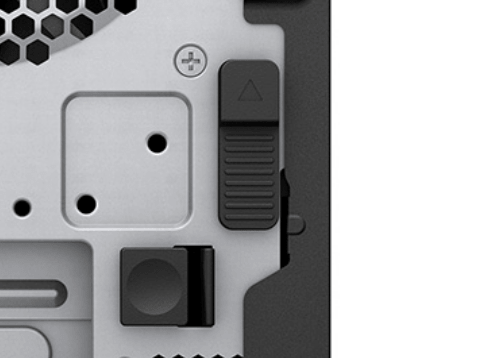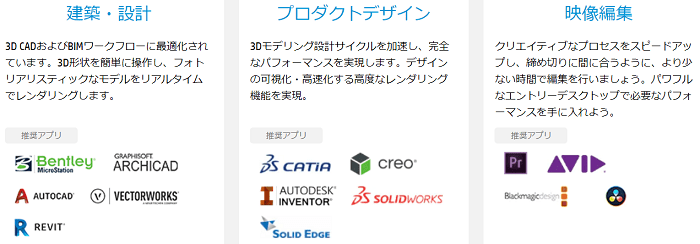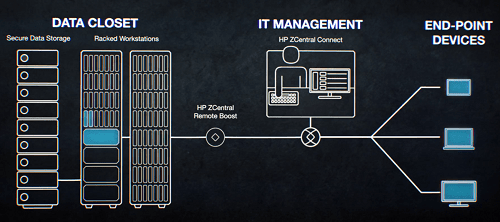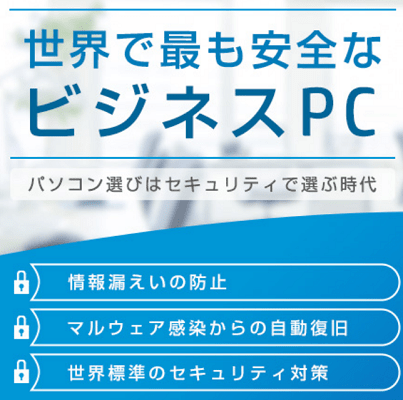省スペースのタワー型ワークステーションで、パワフルなスペックにできるモデルです。
個人はもちろん、企業向けのスペックもあり、CADやCAE、VR、3DCG、映像編集など多岐に渡り活躍できます。
価格も13万円台からと低価格で、購入しやすい機種だ思います。
Contents
Z2 Tower G5 Workstationのスペックレビュー
| CPU | Intel core i3-10110 Intel Xeon W-1250/1250P Intel Xeon W-1270/1270P Intel Xeon W-1290P |
|---|---|
| チップセット | インテルW480 |
| メモリ | ECCメモリ 最大128GB |
| ストレージ | 最大 SSD M.2 2枚+HDD 3基 |
| RAID | RAID0、RAID1 |
| グラフィックス | NVIDIA Quadro P400/P620/P1000/P2200 NVIDIA Quadro RTX 4000/5000/6000 |
| OS | Windows 10 Pro Windows 10 Pro For Workstation Plus OSなし |
| 無線 | なし(有線のみ) |
| 光学ドライブ | 無し/DVD-ROM/DVDライター/ブルーレイドライブ |
| セキュリティ | Kensington Cable Lock用スロット、パワーオンパスワード、セットアップパスワード、サイドパネル開閉センサーなど |
| 寸法 | 169 x 385 x 356㎜ |
| 重さ | 7㎏ |
| 電源 | 700W(80 PLUS 92%) |
| 保証 | 3年間 |
| 価格 | 13万4750円~ |
パソコンの頭脳であるCPUにはインテルXeonが搭載で、最大で10コア20スレッドのXeon W-1290Pが搭載できます。ただし、「フルカスタマイズ エントリーモデル」を選んだ場合はCore i3-10110のみ選択可能です。
メモリは、その場でメモリシステムエラーを検出して訂正できるECCメモリが搭載で、4スロット2チャンネル・最大128GB搭載できます。
ストレージにはHP Z Turboの内蔵M.2 SSDが2枚と、HDD3基、もしくはHDD 1枚+SSD SATA 1枚かSSD SATA2枚の最大5つのストレージが搭載できます。
グラフィックボードにはCADなどの専門的な高度な技術計算(OpenGL)に最適化されたQuadroが搭載で、エントリークラスでVRAM 2GBのP400から、ハイエンドモデルでVRAM 24GBのRTX 6000まで選べます。
そこそこのスペックでいい人も、高いスペックが必要な人にも合う機種ですね。
本機種は「お勧め構成モデル」、「お勧め構成モデル(OS無し)」、「フルカスタマイズ エントリーモデル」、「フルカスタマイズ エントリーモデル(OS無し)」、「フルカスタマイズ パフォーマンスモデル」、「フルカスタマイズ パフォーマンスモデル(OS無し)」の6種類がありますが、お勧め構成でを選ぶと最大スペックになりません。自由にカスタマイズしたい場合は、「フルカスタマイズ パフォーマンスモデル」の選択が必要です。
電源は700Wとそこそこ大きく、本機種に搭載するスペックであれば十分な容量です。
エントリークラス~ミドルハイクラスのワークステーションで、Xeon+ECCメモリ最大128GB+最高でRTX 6000なので、パワフルですね。
旧モデルと比較

旧モデルのHP Z2 Tower G4との比較です。(メモリ・SSD・電源は最大値)
| 本機種 | Z2 Tower G4 | |
| CPU | Core i3-10110 Xeon Wシリーズ |
Core i3-9100 Xeon Eシリーズ |
| メモリ | 128GB(3200MHz) | 64GB(2666MHz) |
| ストレージ | SSD2枚+HDD3基 | SSD2枚+HDD2基 |
| グラフィックス | Quadro P400/P620/P1000/P2200 Quadro RTX 4000/5000/6000 |
Quadro P400/P620/P1000/P2200 Quadro RTX 4000/5000 |
| 電源 | 700W | 500W |
| 重量 | 7㎏ | 11.4㎏ |
| 価格 | 13.4万円~ | 販売終了(旧・最低価格19.6万円) |
本機種は筐体も新しくなり、縦横のサイズは同じですが奥行きが5㎝短くなり、4.4㎏も軽量化されています。CPUeもXeon Wシリーズになり、グラボはRTX 6000が追加されています。最低価格はかなり下がっていますが、カスタマイズをしたらそこまで差は無いかと思います。
一番うれしいのは、電源が700Wと大きくなったことです、電源が大きいとより高いパフォーマンスを発揮できるので、助かります。
ライバル機種

本機種と似たような最新機種との比較です。(メモリ・SSD・電源は最大値。スマホの人は表を右にスクロールできます)
| 本機種 | ThinkStation P340 Tower | ThinkStation P520C | |
| CPU | Core i3 Xeon W-1250/1250P Xeon W-1270/1270P Xeon W-1290P |
Core i3~i9 Xeon W-1250/1250P Xeon W-1270/1270P Xeon W-1290/1290P |
最大 Xeon W-2195 |
| メモリ | 128GB | 128GB | 256GB |
| ストレージ | SSD2枚+HDD 3基 | SSD6枚+HDD 2基 | SSD 4枚+HDD 4基 |
| グラフィックス | Quadro P400/P620/P1000/P2200 Quadro RTX 4000/5000/6000 |
Quadro P400/620/1000/2200 Quadro RTX /4000/5000 |
Quadro P400/620/1000/2200 Quadro RTX /4000/5000 |
| 電源 | 700W | 500W | 625W |
| 重量 | 7㎏(標準構成) | 9.4㎏(最大構成) | 14.5㎏(最大構成) |
| 価格 | 13.4万円~ | 11.1万円~ | 16.2万円~ |
この中で一番価格の高いP520Cは上位モデルのXeonが搭載し、メモリも最大256GB、ストレージ計8基と大きめです。筐体も一番大きいので、性能・エアフロー重視なら本機種が良いと思います。
P340 Towerは一番小さな筐体で、本機種と似たようなスペックです。ただし、電源が500Wと小さいので、あまり性能を上げたら電源が不安ですね。あまりスペックを上げない人なら電源は気にしなくてもいいので、コスパが高いですね。
本機種は見てもらったら分かるように、電源に十分な容量が取られており、あまり気にせずに高いスペックにできます。また、RTX 6000も搭載できるので、スペックを高くしたい人にはうってつけです。
メリット・デメリット
メリット
・電源が大きいのでパフォーマンスが高い
・Quadro RTX 6000が搭載可能
・省スペース
デメリット
・せっかくならXeon 2000番台が欲しかった
Z2 Tower G5 Workstationの特徴
最大の特徴の一つは、この筐体ですね。すごくかっこいいです。性能も見た目もこだわった機種だと思います。筐体も比較的小型なので、机上に置いても圧迫感は少ないですね。
- 幅169㎜は、千円札の長辺(150㎜)
- 奥行き385㎜は、千円札2.5枚分(375㎜)
- 高さ356㎜は、B4サイズの長辺(364㎜)
とほぼ同じサイズです。
小型筐体と言っても、裏配線で内部はすっきりしていますね。カスタマイズやメンテナンス時にどこを触るか分かりやすいです。
拡張スロットは、以下になります。
- PCI Express 3.0×16 1スロット
- PCI Express 3.0×4(x16メカニカル) 1スロット
- PCI Express 3.0×1 (x4メカニカル)2スロット
拡張ベイは3.5インチが2つ、2.5インチ、オプティカルベイが各1つずつになります。
ちなみにサイドパネルを開けるには、背面にあるこのスイッチをスライドさせてパネルをずらして外せます。
前面の吸気口はメッシュ状なので、エアフローも良いと思います。
その吸気口部分にはダストフィルターがあるので、ごみやほこりが内部に入りにくい設計になっています。
13年連続国内シェアNo.1
IDCと言う調査会社によると、HPのワークステーションは日本国内で13年連続でシェアNo.1を記録しており、トヨタ自動車東日本株式会社 やEIZO、医療関係の東陽テクニカなど多くの有名企業がHPのワークステーションを導入しています。もちろん、大企業だけでなく建築設計事務所や大学、イラストレーターなどもHPを使用している人が多いです。
こちらで一部企業を紹介しているので、興味がある方はご覧ください。
インターフェイス
小さな筐体なのに、インターフェイスは豊富です。
前面にはオプティカルドライブ、5.25インチベイ、オーディオジャック、USB-Aが4つ(下2つが10Gbps、上2つが5Gbps)、そしてSDカードリーダー(オプション)になります。
背面には、オーディオLINE IN/OUT、Display Port 1.4が2つ、RJ45、マウスやキーボード用のUSB-A(480Mbps)が2つに、USB-Aが4つ(内2つが10Gbps、2つが5Gbps)になります。
これに加え、フレックスI/Oポート、セカンドシリアルポート、ロックがオプションで追加できます。
また、各グラフィックボードには以下のインターフェイスがあります。
| インターフェイス | |
| P400 | 3x mini Dispaly Port |
| P620 | 4x mini Dispaly Port |
| P1000 | 4x mini Dispaly Port |
| P2200 | 4x Dispaly Port |
| RTX 4000 | 3x Dispaly Port |
| RTX 5000 | Display Portx4,VirtualLink |
| RTX 6000 | Display Portx4,VirtualLink |
注)VirtualLinkとは、VRに使うヘッドセットを1本のコネクタで接続できる入出力です。
MILスペック
Z2 Miniは36万時間のテストをクリア、米軍の物資調達基準(MIL-STD 810G)にも対応した機種になります。セキュリティも含め、堅牢性が高い機種ですね。
ISV認証
ISV認証とは、独立系ソフトウェアベンダーからソフトウェアアプリケーションの互換性や動作の認定を受けた機種になります。画像は一部のベンダーですが、AUTODESKやSolidWorks、eDrawing、Adobe、Bentley、Blackmagic Designなどの主要ベンダーから認証を受けています。
ZCentral Remote Boost
ZCentral Remote Boostとは、簡単に言うと複数のユーザーが送信元コンピューターを共有でき、リモートアクセスでも編集やビッグデータの視覚化などできます。
例えば複数の本機種をラックマウントに搭載し、リモートワークで社員が自宅や外出先から本機種に接続し、パワフルな作業ができるようになります。
しかも、社員が自宅で使っているパソコンには「データは送信されず、画面のピクセル情報のみ転送」されるので、セキュリティ面でも安心です。
詳しくは、公式サイトをどうぞ。
CPU
| Xeon W-1250/1250P | Xeon W-1270/1270P | Xeon W-1290P | |
| 製造プロセス | 14nm | 14nm | 14nm |
| コア/スレッド | 6/12 | 8/16 | 10/20 |
| ベースクロック | 3.3/4.1GHz | 3.4/3.8GHz | 3.7GHz |
| ターボブースト時 | 4.7/4.8GHz | 5.0/5.1GHz | 5.3GHz |
| キャッシュ | 12MB | 16MB | 20MB |
| DirectX | 12 | 12 | 12 |
| OpenGL | 4.5 | 4.5 | 4.5 |
| TDP | 80W/125W | 80W/125W | 125W |
スコアの目安
- 2000~・ネットサーフィンでもストレスを感じるほど
- 5000~・web閲覧・動画視聴・Office資料作成があまりストレスなくできる
- 7000~・ビジネス用途でがっつり使ってもストレスを感じることはほぼ無い
- 10000~・ゲーミングPCや編集など専門的な機種に搭載されることが多い
↓グラフをタップすると数値が表示されます↓
本機種は電源も大きめなので、TDPを気にせずにCPUを選ぶことができるのも嬉しいですね。
グラフィックス
| Quadro | P400 | P620 | P1000 | P2200 |
| GPUアーキテクチャ | Turing | |||
| CUDAコア | 256 | 512 | 640 | 1280 |
| メモリ帯域 | 32Gbps | 80Gbps | 82Gbps | 200Gbps |
| メモリタイプ | GDDR5 | GDDR5 | GDDR5 | GDDR5X |
| メモリ容量 | 2GB | 2GB | 4GB | 5GB |
| 単精度性能 | 0.641TFLOPS | 1.38TFLOPS | 1.89TFLOPS | 3.8TFLOPS |
| Tensor core性能 | – | |||
| NVLink SLI | – | |||
| API | Shader 5.1 OpenGL 4.5 DirectX 12 Vulkan 1.0 |
Shader 5.1 OpenGL 4.6 DirectX 12 Vulkan 1.1 |
||
| TGP | 30W | 40W | 47W | 75W |
こちらはRTXです。
| Quadro | RTX 4000 | RTX 5000 | RTX 6000 |
| GPUアーキテクチャ | Turing | ||
| CUDAコア | 2304 | 3072 | 4608 |
| Tensorコア | 288 | 384 | 576 |
| RTコア | 36 | 48 | 72 |
| メモリ帯域 | 416Gbps | 448Gbps | 672Gbps |
| メモリタイプ | GDDR6 | ||
| メモリ容量 | 8GB | 16GB | 24GB |
| 単精度性能 | 7.1TFLOPS | 11.2TFLOPS | 16.3TFLOPS |
| Tensor core性能 | 57.0TFLOPS | 89.2TFLOPS | 130.5TFLOPS |
| NVLink SLI | ー | NVLink | NVLink |
| API | Shader 5.1 OpenGL 4.6 DirectX 12 Vulkan 1.1 |
||
| TGP | 160W | 265W | 295W |
- TFLOPS・・・単精度浮動小数点演算性能で、RTX 4000の7.1TFLOPSだと、32bit小数の乗算、または加算を1秒間に7.1兆回実行できる速度
- NVLink・・・NVIDIAの2つの同じグラフィックボードを繋げて理論的に2倍の性能に引き上げることができるマルチGPU技術。接続にNVLink SLI Bridgeが必要
グラフィックスはOpenGL(高度な技術計算)に最適化されたQuadroが搭載で、業務用ワークステーションに搭載されます。よく聞くGeForceは、3Dゲーム(Direct X)に最適化されたグラボです。
P1000まではVRAM 4GB以下とエントリークラスで、おそらくVRAM 5GBのP2200以上を選択する人が多いと思います。
RTXシリーズはVRAMも大きく、「VR Ready」なので、より本格的な作業が可能になります。VR Readyとは、VR(仮想現実)のプレイや制作などに適しているグラボにある認証です。
また、グラボは2枚搭載可能ですが、2枚搭載したからと言って性能が2倍になるわけじゃありません。通常、2枚搭載のグラボの性能は最大で1.8倍くらいになりますが、2枚載せるくらいなら性能が高い1枚を載せた方が良いことがほとんどです。
また、本機種の場合はPCI Express 3.0×16が1つしかないので、2枚目はx4に搭載するので、あまり性能アップは見込めないですね。インターフェイスを増やすという目的ならいいかもしれません。
メモリ
メモリはデータを一時的に保存する部分で、メモリが大きいと多くの(大きな)データを処理しやすくなります。本機種搭載のメモリはECCメモリで、データ破損を検出し修正する機能を持つメモリです。
本機種はDDR4 3200MHzで、4スロット/2チャンネルになります。最大128GBなのでそこそこ大きな容量ですね。
ちなみに、CPUのメモリ対応周波数はこの様になっているので、3200MHzでは動作しません。
・Xeon W-1250/1250Pは2666MHz
・Xeon W-1270/1270P、1290Pは2933MHz
また、Core i3を選んだ場合は、通常のメモリでECCメモリではないのでご注意を。
ストレージ
ストレージはデータを保存するだけの場所じゃなく、パソコンの起動やWebサイトの表示速度にも影響があります。
HPのワークステーションには普通のストレージでなく、HP Z Turbo ドライブと言う高速化されたストレージが搭載可能になっています。
| SSD(PCIe NVMe) | SSD(SATA) | HDD | |
| 最大データ転送速度 | 最大16Gbps~32Gbps | 最大6Gbps | 最大500~600Mbps |
| 温度 | 熱くなりにくい | 熱くなりにくい | 熱くなりやすい |
| 価格 | 高い | 中価格 | 安い |
本機種ではPCIe NVMe SSDが2枚と、SSD SATAが最大2枚もしくはHDD最大3基、SSD SATA1枚+HDD1基が選べます。
容量を考えると、SSD2枚+HDD3基が一番容量が大きくなりますね。
RAID設定
本機種では、RAID 0, 1の設定ができます。
- RAID 0・・・読み込み書き込みが高速で出来るし、分散してデータを保存ができる反面、1つのストレージに障害が発生すると復旧できない
- RAID 1・・・読み書きが遅いが、複数のストレージに「同じデータを書き込む」ので、1つのストレージに障害があってももう一つの方のデータを使って作業が出来る
セキュリティ
HPでは「世界で最も安全なビジネスPC」と宣伝しており、その名の通りHP独自のセキュリティが搭載されています。
こちらは一部ですが、
- HP Sure Start・・・自動的に攻撃や破損からBIOSを回復する自己修復BIOSで、保護された状態を維持できる
- HP Sure SENSE・・・AIを活用し、マルウェアを検知・ブロックする
- HP Sure Admin・・・IT管理者がネットワーク経由でBIOS設定を安全に管理できるデジタル署名を作成できる
- ケンジントンロック・・・盗難防止用のワイヤーを設置可能
などがあります。
電源
電源の大きさはCPUやメモリ、グラボ並みに重要で、より大きな電源はより大きなパフォーマンスを出せます。
本機種の電源は700W・電源変換効率は92%で、80PLUS PlatinumかTitanium相当の変換率です。最大供給電力は644Wですね。
概算使用最大電力を計算してみたので、参考にどうぞ。
- Xeon W-1290P(125W)
- Quadro RTX 6000(295W)
- メモリ(28W)
- HDD3基(36W)
- SSD2枚(50W)
- ファン2つ(6W)
・計560W
電源(700W)に対しての最大消費電力は約80%ですね。パソコンがフルパワーで長時間稼働することはほとんどないと思いますが、もうちょっと余裕があっても良かったですね。
RTX 5000(265W)の場合は約75%、RTX 4000(160W)だと約60%です。
グラボを2枚搭載する場合は最大でQuadro P2200(75W)になるので、最大合計消費電力は415Wです。この場合は、電力を気にする必要はありません。
サポート・保証
保証は、土日祝日を含む3年間のオンサイト修理とパーツ保証が標準保証になっています。オンサイト修理とは、エンジニアが会社や自宅に来て、その場で修理をしてくれるサービスです。また、最長5年まで延長できます。
公式サイトではサポートの事に一切言及していないのですが、HPのビジネスPCは、通常、電話・チャット・LINEやツイッターでのサポートを展開しており、「日本でのサポート」+「月~金が朝9時から夜21時まで、土曜日が朝9時から夕方17時まで」になっています。
コールセンターは日本にあるので、質も高く、話も速いですね。
まとめ
電源も比較的大きく、性能も高め、そして筐体も小型でかっこいいと3拍子揃った機種ですね。
RTX 6000を搭載したら電源に対して電力が大きくなりますが、電源が足りないわけではないのでご心配なく。
CADやCAE、映像クリエイター、3DCG製作など、個人で購入する場合も法人でも、十二分に活躍する性能があると思います。